win10隐藏文件夹怎么显示
win10隐藏文件夹怎么显示?
在电脑里找个文件,翻来覆去就是找不到,文件这是去哪里了?是不是误删了?如果是误删的话,回收站肯定会有,但如果没有,就不是误删那么简单了,而是文件夹被隐藏了。特别是在windows 10 这种系统里,隐藏文件其实挺常见的,我们自己无意中也可能设置了隐藏。那问题来了,在win10系统里,怎样显示那些被隐藏的文件夹呢?
一、系统工具显示教程
1.首先,双击打开电脑桌面上的“Windows系统工具”,进入主界面后,点击左侧菜单中的“系统设置”选项,接着在功能列表中找到“显示所有隐藏文件”,并点击进入。

2.进入设置界面后,点击“一键显示”按钮,系统会自动将之前被隐藏的文件显示出来。

3.弹出一个提示框,提示设置成功,这时只需要点击“确认”,即可完成。
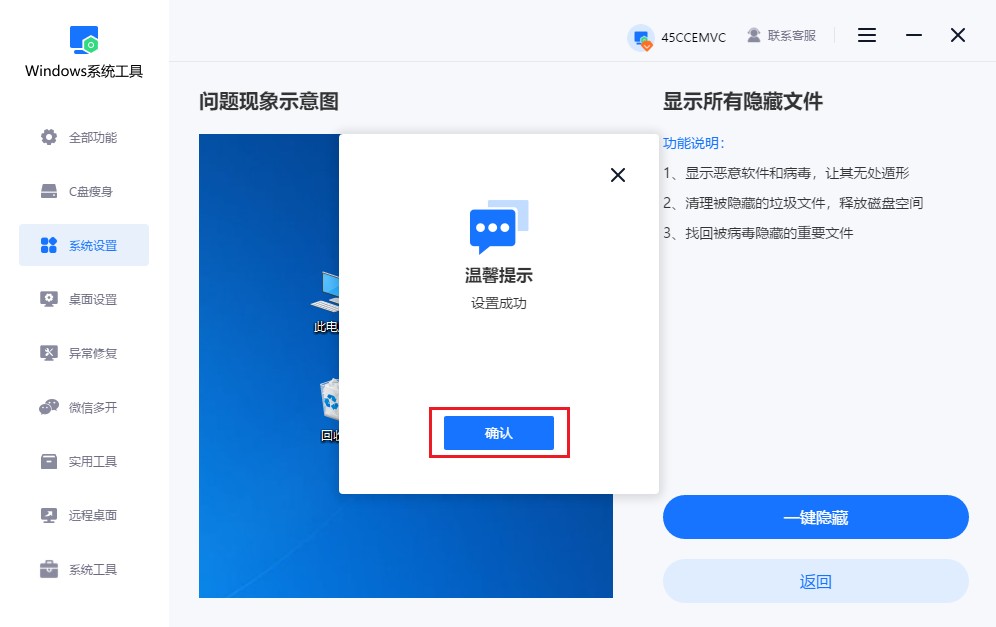
4.返回到电脑桌面,您会发现那些原本被隐藏的文件,已经重新出现在桌面上了,并且还可以正常访问和查看。

二、win10显示隐藏文件夹的其他方法
方法一:通过控制面板查看
1.打开控制面板,可以在“开始菜单”搜索“控制面板”,然后点进去。
2. 找到“外观和个性化”选项,点进后选择“文件资源管理器选项”,再切换到“查看”,往下拉找到“隐藏的文件、文件夹和驱动器”,勾选“显示”,点“确定”就好了。
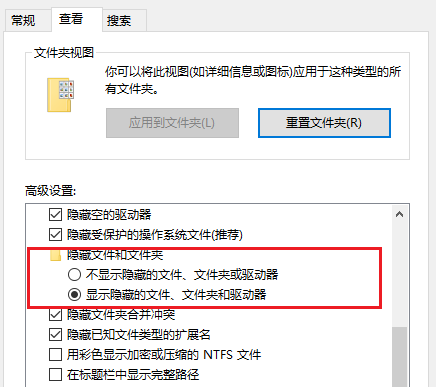
方法二:命令提示符查看隐藏文件
1.按下Win+R,输入cmd 并按回车,打开命令提示符窗口。
2.进入你要查找的文件夹路径,再输入dir /a 回车,就能看到包括隐藏文件在内的所有内容。
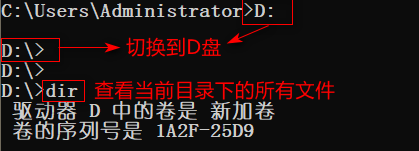
三、显示隐藏文件夹的注意事项
系统文件不要随便乱动:
有些隐藏文件显示出来后,即使你右键删了它,系统可能也不会让你删,比如有权限保护的文件,或者是处于运行状态的程序文件。这时候就别强行去动了,搞不好会出错,反而麻烦。
如果有重要文件被隐藏,可以试试上面几个方法,显示win10文件夹。这些方法你不一定都用得上,但知道了也不吃亏。如果你觉得操作起来有点麻烦,那也不用担心,直接用Windows系统工具,一键显示所有隐藏文件,省心又方便,特别电脑小白们使用。
本文为https://www.it7t.com原创内容,未经授权禁止任何形式的转载、摘编或镜像复制。
分享:
分享至微信朋友圈

扫码关注
公众号
分享至微信朋友圈

相关文章
查看更多win10设置文件显示隐藏文件
win10设置文件显示隐藏文件?win10默认就是把一部分文件隐藏起来的,尤其是系统文件和软件的配置文件,它怕你误删,所以系统就默认隐藏了。但问题就来了,当你确实需要去找某个隐藏文件时,那就会很头疼,根本找不到。[详情]
win7不显示隐藏文件
win7不显示隐藏文件?很多人用win7 的时候,都遇到过这么个让人挺无语的小情况,明明记得文件是正常显示的,可打开文件夹时,怎么又不显示了呢?遇到一些需要找系统文件、软件配置文件的时候,没有显示隐藏文件[详情]
win10隐藏文件无法显示
win10隐藏文件无法显示?最近不少用Win10的朋友,都在说一个同样的问题,他们在电脑里把一些平时不怎么用的文件设置成隐藏后,想再把它们显示出来时,却怎么都找不到。是不是文件丢了啊?其实并不是的,它们根本没丢,[详情]
win10显示隐藏磁盘文件
win10显示隐藏磁盘文件?在win10里,隐藏文件很常见,系统会把一些重要文件默认隐藏起来,防止我们误删;有些软件保存数据时,也会自动加上隐藏属性,所以平时在磁盘里找不到也很正常。很多人一看到文件消失就慌了,[详情]
win10显示隐藏文件命令
win10显示隐藏文件命令?Win10里的文件被隐藏,对于普通用户来说,这就挺闹心的。尤其是电脑小白,第一次遇到这种情况时,真是要被整无语了。翻遍所有盘符、到处搜索,都找不到,最后还以为文件丢了。[详情]
